引言
在Windows 10操作系统中,桌面键(Win键)的设置对于提高工作效率和便捷性具有重要意义。本文将详细介绍Windows 10桌面键的各种设置,包括快捷键、个性化设置以及高级功能,帮助用户轻松切换、一键掌控,告别繁琐操作。
一、桌面键快捷键
桌面键是Windows操作系统中一个非常重要的功能键,以下是一些常用的桌面键快捷键:
快速切换到桌面:按下Win + D,可以快速切换到桌面,再次按下将显示打开的窗口。
打开文件资源管理器:按下Win + E,可以快速打开文件资源管理器。
打开运行窗口:按下Win + R,可以打开运行窗口,输入程序名称并运行。
打开投影选项:按下Win + P,可以打开投影选项,用于控制双屏幕显示内容。
打开任务视图:按下Win + Tab,可以打开任务视图,查看和管理打开的应用和窗口。
二、个性化设置
Windows 10允许用户对桌面键进行个性化设置,以满足不同用户的需求。
自定义快捷键:在“设置”菜单中,选择“个性化”>“主题”,然后点击“桌面键”,可以自定义桌面键的快捷键。
启用桌面键动画:在“设置”菜单中,选择“系统”>“桌面和窗口管理”,可以开启或关闭桌面键动画效果。
三、高级功能
以下是一些高级桌面键功能,可以帮助用户更高效地使用Windows 10:
贴靠窗口:使用Win + 左/右 > Win + 上/下,可以将窗口贴靠到屏幕的四个角落,实现窗口的1/4大小放置。
切换窗口:使用Alt + Tab,可以切换当前打开的应用和窗口。
创建新的虚拟桌面:使用Win + Ctrl + D,可以创建新的虚拟桌面。
关闭当前虚拟桌面:使用Win + Ctrl + F4,可以关闭当前虚拟桌面。
切换虚拟桌面:使用Win + Ctrl + 左/右,可以在虚拟桌面之间切换。
四、总结
通过本文的介绍,相信用户已经对Windows 10桌面键的设置有了更深入的了解。合理利用桌面键的快捷键和高级功能,可以让用户在操作系统中更加得心应手,提高工作效率。希望本文能对您有所帮助!